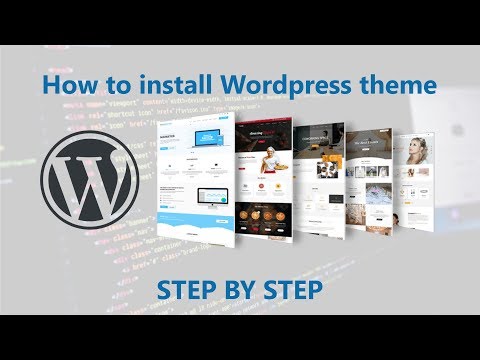
Sadržaj
U ovom članku: Pronađite nove temeInstalirajte temuPromijenite temeReference
Tema bloga je od velike važnosti: može potopiti ili povećati blog. Ovo je tužna stvarnost. Doista, ako je vaš blog dosadan, većina korisnika neće ostati. Možete imati najbolji sadržaj na svijetu, ako vaš blog ima staromodan izgled, nema šanse da izađe iz igre! Ovdje se pojavljuju teme: u nekoliko klikova tema može u potpunosti odjenuti vaš blog bez promjene sadržaja. Za početak pročitajte.
faze
Prvi dio Pronalaženje novih tema
-

Preuzmite teme s web stranice WordPress. WordPress na svojoj službenoj web stranici ima veliku zbirku besplatnih tema. Sve su teme na ovoj stranici kontrolirane i ne sadrže zlonamjerni kod, što službenu stranicu WordPress-a čini vrlo sigurnom za preuzimanje tema.- Teme se preuzimaju u ZIP formatu ili u TAR.GZ (Gnu Zipped). Ne biste trebali izdvajati datoteku da biste instalirali temu.
-

Preuzmite teme s drugog mjesta. Postoji mnoštvo web stranica koje nude besplatne ili plaćene teme. WordPress teme može stvoriti bilo tko, samo provjerite je li vaš izvor siguran. -

Stvorite svoju temu. Ako znate CSS ili PHP, možete stvoriti vlastitu prilagođenu WordPress temu. Možete stvoriti novu temu od početka ili urediti postojeću temu.- Za više informacija o tome kako stvoriti novu temu iz postojeće teme, pročitajte ovaj vodič.
Drugi dio Instalirajte temu
-

Instalirajte temu pomoću alata za upravljanje WordPressom. Na WordPress možete instalirati teme s web sučeljem administratorske stranice. Neće vam trebati pristup vašem web poslužitelju.- Prijavite se na svojoj administracijskoj stranici na WordPressu.
- Kliknite izbornik "Izgled". Odaberite "Teme".
- Kliknite gumb "Dodaj novo".
- Odaberite ili učitajte temu. Možete ga odabrati iz arhive tema ili kliknite vezu "Učitaj" da biste je učitali s računala.
-

Instalirajte temu s cPanelom. Ako je cPanel instaliran na vašem hosteru, možete promijeniti temu zahvaljujući WordPress dodatku. Datoteka teme morat će se preuzeti na vaše računalo prije nego što je možete dodati pomoću cPanela.- Otvorite upravitelj datoteka cPanel. Dođite do mape "Teme" smještene u mapi
wp-sadržaja. - Učitajte datoteku teme.
- Izdvojite datoteku tako što ćete je odabrati u cPanel, a zatim kliknite "Izdvoji datoteke".
- Otvorite upravitelj datoteka cPanel. Dođite do mape "Teme" smještene u mapi
-

Instalirajte temu s FTP-om. Ako imate pristup poslužitelju vaše web stranice, možete koristiti FTP program za samostalno učitavanje i instaliranje teme. Provjerite jeste li već preuzeli datoteku teme na svoje računalo prije nego što započnete.- Izdvojite datoteku teme na svoje računalo. Provjerite jeste li zadržali put do datoteke tako da su sve datoteke u ispravnoj mapi.
- Povežite se s vašim poslužiteljem s FTP klijentom.
- Otvorite mapu
wp-content / teme. - Napravite novu mapu za temu. Dajte mu ime koje se sjećate, kao što je "test". Put do datoteke trebao bi izgledati
wp-sadržaja / teme / Test, Neke datoteke tema već će imati ovaj put kada ih izdvojite. - Učitajte izdvojene datoteke u novostvorenu mapu.
Treći dio Promjena teme
-

Prijavite se na svoju administrativnu stranicu. Aktivnu temu možete promijeniti sa stranice administratora. Moći ćete odabrati bilo koju od tema koje ste instalirali. -

Kliknite izbornik "Izgled". Odaberite "Teme" za učitavanje upravitelja tema. Vidjet ćete popis sličica u vezi s temama instaliranim na vašem poslužitelju. -

Pročitajte detalje o temama. Ako želite više informacija o određenoj temi, kliknite gumb "Detalji teme". Vidjet ćete ime teme, opis, autora, verziju i još mnogo toga. -

Pregledajte temu. Nakon što odaberete temu, kliknite gumb za pregled da biste vidjeli kako će vaš blog izgledati s tom temom. Ovo ovdje nije konačna promjena, možete se vratiti natrag. Pregled ne utječe na verziju bloga koju pregledavaju vaši čitatelji. -

Primijenite temu. Ako ste zadovoljni izgledom svog bloga u pregledu, kliknite gumb "Aktiviraj" da biste primijenili ovu temu na svoj blog. Promjene stupaju na snagu odmah. Ako želite promijeniti temu, jednostavno odaberite novu i kliknite gumb "Aktiviraj".